Как исправить проблему со звуком и звуком в iPhone X
Проблемы со звуком в смартфонах встречаются довольно часто. В частности, там, где устройства проходят свой жизненный цикл и изнашиваются, некоторые особенности устройств вызывают проблемы. Что ж, проблемы со звуком обычно возникают из-за неисправного аудиооборудования или неисправного программного обеспечения. Обе причины могут быть причиной плохого качества звука, статических шумов, приглушенных звуков или отсутствия звука на вашем телефоне. Пользователи iPhone X также сообщали, что иногда они ничего не слышат или устройство не воспроизводит звук во время воспроизведения.
И если вы также сталкиваетесь с аналогичной проблемой на своем iPhone X и ищете способы решения проблем со звуком и звуком на своем телефоне, то вы находитесь в нужном месте. Как и в этом посте, мы дадим вам полное руководство по решению, которое вы можете использовать для устранения проблемы на iPhone X. Это руководство включает в себя определенные общие решения и некоторые расширенные исправления, которые вы можете применить для решения этой проблемы. Итак, с учетом сказанного, давайте взглянем на саму статью;
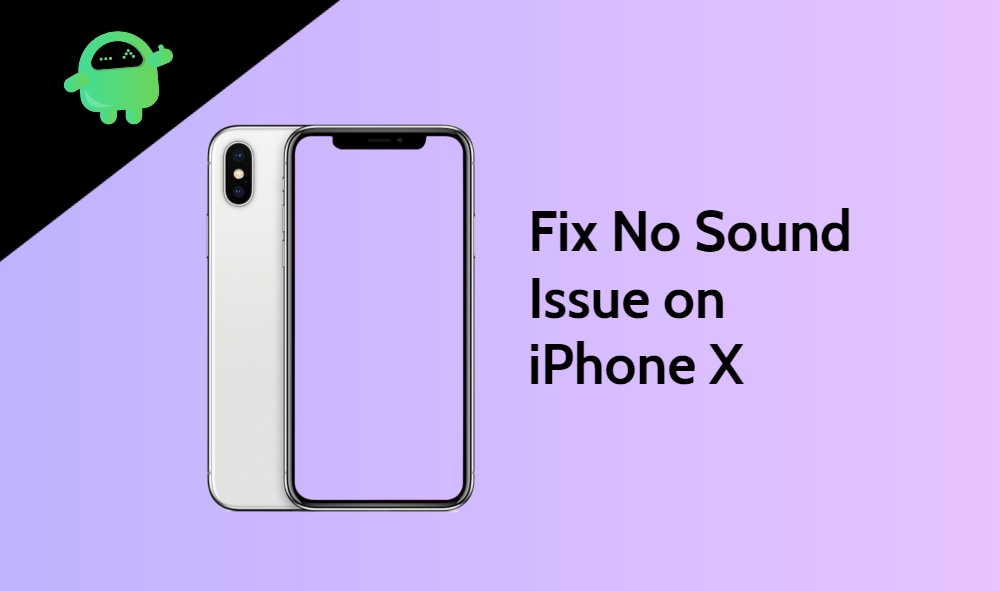
Как исправить проблему со звуком и звуком в iPhone X?
Как мы уже упоминали выше, мы предоставим вам некоторые общие исправления, которые вы, возможно, уже пробовали на своем телефоне, вместе с расширенными исправлениями. Обратите внимание, что всегда лучше перепроверить, используя общие исправления, а затем перейти к расширенным исправлениям. Ниже приведены исправления, которые вы можете использовать, чтобы исправить iPhone X без проблем со звуком и звуком:
Выполните программный сброс на iPhone X
Мягкий сброс сбрасывает значения вашего iPhone до значений по умолчанию. Это может быть очень хорошим решением, вызывающим осложнения на вашем iPhone X и в конечном итоге не приводящим к проблемам со звуком или звуком, таким как плохое качество звука, статические шумы или приглушенные звуки. Причиной этой проблемы со звуком могут быть случайные незначительные сбои программного обеспечения. А чтобы выполнить программный сброс iPhone X, выполните следующие действия:
- Это поможет, если вы нажмете кнопку Кнопка питания или Боковая кнопка вместе с Увеличить громкость или Кнопка вниз на несколько секунд.
- В Сдвиньте, чтобы выключить опция появится на экране вашего iPhone X.
- Проведите пальцем верно чтобы выключить телефон.
- Подождите 30 секунд перед включением телефона.
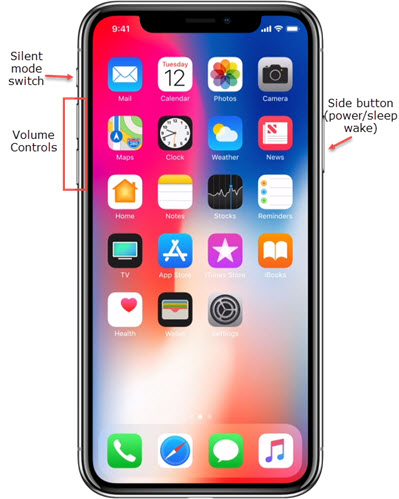
В iOS 11 появился новый способ мягкого сброса iPhone. Это легко сделать в меню «Настройки». А для этого:
- Открой Настройки приложение.
- Нажмите Генеральная.
- Затем нажмите на Неисправность.
- Через 30 секунд включите iPhone X.
Примечательно, что процесс мягкого сброса не приводит к потере данных, и все данные, хранящиеся на вашем iPhone, в безопасности.
Включение и выключение Bluetooth
Есть определенные ситуации, для которых простое решение находится прямо перед нашими глазами, но мы видим сложные решения, игнорируя простые. Одним из таких решений для устранения проблем со звуком может быть соединение вашего iPhone X с динамиком Bluetooth, наушниками или любым другим аудиоаксессуаром. Следовательно, звук не выходит через динамики вашего iPhone. Чтобы исключить такую возможность, выполните следующие действия:
- Открой Настройки меню.
- Перейти к блютус.
- Нажмите на блютус , чтобы включить или выключить функцию.
- Если он включен, переключите его в положение ВЫКЛ.
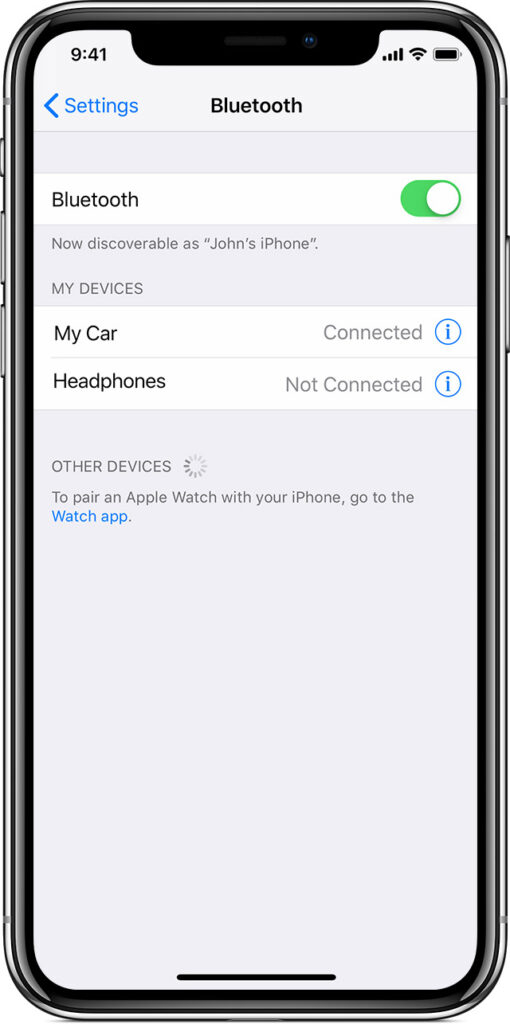
Если включение или выключение Bluetooth не помогает решить эту проблему, вы можете воспользоваться следующим решением.
Закройте все фоновые приложения
Некоторые приложения могут конфликтовать друг с другом, что приводит к возникновению таких проблем. Поврежденные приложения могут вызвать проблемы с системными приложениями и, таким образом, привести к отсутствию проблем со звуком на iPhone X. Хотя это незначительный сбой, вы должны выполнить следующие шаги, чтобы исключить эту возможность:
- Нажмите и удерживайте любое приложение на главном экране.
- Как только он начнет покачиваться, коснитесь Икс на главном экране.
- Нажмите на удалять для подтверждения действия.
Другой способ – узнать, доступно ли какое-либо ожидающее обновление приложения. С помощью новейшего программного обеспечения iOS сторонние разработчики приложений также рассылают новые обновления для совместимости с iOS.
Сбросить все настройки на iPhone X
Сброс всех настроек на вашем iPhone X – еще один вариант, который может восстановить исходные значения телефона, не затрагивая пользовательские данные. Это может помочь вам исправить различные сбои и ошибки в телефоне. Более того, вы также можете использовать это решение, чтобы исправить проблему отсутствия звука на iPhone X. Для этого:
- открыто Настройки.
- Перейти к Генеральная.
- Нажмите Сброс настроек.
- Теперь выберите вариант Сбросить все настройки.
- Вам будет предложено ввести пароль вашего устройства.
- После этого нажмите Сбросить все настройки чтобы подтвердить.

Этот метод восстановит все пользовательские значения Wi-Fi, Bluetooth и других параметров до исходных значений. Однако при этом не удаляются никакие пользовательские данные, хранящиеся на iPhone.
Обновите iPhone X до последней версии iOS
Как мы уже упоминали о важности ожидающих обновлений приложений, обновление вашего iPhone до последней версии iOS также имеет решающее значение. Более старая версия iOS может содержать ошибки и несовместима с последними версиями приложения, что может не вызывать проблем со звуком на вашем iPhone. Поскольку Apple выпускает регулярные обновления iOS, вы всегда должны проверять последнее обновление iOS, доступное для вашего телефона. Для этого:
- Нажмите на Настройки.
- Отправляйтесь к Генералу.
- Затем нажмите «Обновление программного обеспечения».
Если доступно новое обновление, вы можете нажать на него, чтобы установить последнее обновление на свой iPhone, и посмотреть, поможет ли эта процедура решить проблему отсутствия звука на вашем iPhone X.
Выполните сброс настроек iPhone X до заводских
В крайнем случае, вы можете перейти к заводским настройкам телефона. Однако обратите внимание, что это вернет ваш iPhone к исходным значениям, что означает, что все хранилища данных на вашем телефоне будут удалены. Если вас это устраивает, вы можете продолжить и выполнить следующие шаги, чтобы выполнить сброс настроек на вашем iPhone X:
- Подключите кабель освещения, чтобы подключить iPhone X к компьютеру.
- открыто iTunes на вашем ПК.
- Нажмите на значок модели вашего устройства, чтобы выбрать его.
- Перейдите к Резюме панель.
- Затем нажмите на Восстановить [iPhone] кнопка.
- Снова нажмите кнопку Восстановить кнопка.
Итак, вот это с моей стороны в этом посте. Я надеюсь, что вы смогли решить проблему отсутствия звука на вашем iPhone X. Если вы смогли решить эту проблему отсутствия звука или звука на вашем iPhone X с помощью других методов, то также сделайте комментарий в разделе ниже, чтобы сообщить нам и другим о это тоже. Сообщите нам в комментариях ниже, какой из вышеупомянутых методов сработал для вас. Обязательно подпишитесь на нашу YouTube канал для потрясающих видеороликов, связанных с Android и играми. До следующего поста… Ура!

![Я не могу получать или отправлять SMS на свой iPhone 11 [Quick troubleshoot guide]](https://pazd.ru/wp-content/uploads/2020/11/i-cant-receive-or-send-sms-on-my-iphone-11-quick-troubleshoot-guide-768x461.jpg)




